写真・DTP・デザインに使いたい
デザインやDTPの作業では、意図した色をディスプレイに正しく表示させることが重要です。最近のディスプレイには、ブルーライト軽減や、表示内容によって色味を調整する機能を備えたものもありますが、こうした機能は色味を変えてしまうため、むしろ使わないほうがいいでしょう。
色を正しく表示するためには、ディスプレイ自体が広い色再現性を有している必要があり、それはディスプレイが表示可能な「色空間」をチェックするとわかります。色空間は、「その機器がどのぐらい豊富な色を表現できるか」を表したものです。たとえばWEBの標準色空間である「sRGB」だけに対応したディスプレイは、印刷物などの色空間をカバーしきれません。できるだけ多くの出力先をカバーするためにも、「アドビRGB」をサポートするディスプレイを選ぶとよいでしょう。
また、ディスプレイパネルに使われる液晶にもいくつかの形式があり、形式によっては角度をつけてみると色が変わって見えてしまうこともあります。安価なTN形式のディスプレイではその影響は顕著に出ます。角度をつけてもあまり色味が変わらない、IPS形式のパネルを採用しているディスプレイを選ぶのがおすすめです。
Point1 アドビRGB対応製品を選ぶ
2つのディスプレイがあり、それぞれが1677万色を表示可能だとしても、サポートする色空間によって色の再現性は異なります。プロ向けの高級なモデルはより広い「色空間」をサポートしています。sRGBしか表示できないモデルに対し、アドビRGBなどの広い色空間をサポートしているモデルは、グラデーションなどをより滑らかに表現できます。なお、接続インターフェイスによって表示できる色が多くなる製品もあるので、接続する方法にも気をつけましょう。
人間の可視光の範囲で、各色空間がどれだけの範囲を表現できるかを示した図です。アドビRGBはsRGBよりも広く、印刷物の色空間であるジャパンカラーもsRGBを上回る部分があることがわかります。印刷物を扱うなら、アドビRGBへの対応は必須といえます。【URL】http://cweb.canon.jp/camera/picturestyle/editor/images/b1-d-img-1.jpg
Point2 広視野角の液晶が大事
ディスプレイの液晶パネルには「TN方式」「VA方式」「IPS方式」などの種類があります。もっぱら安価なディスプレイに使用されているのが「TN方式」で、構造がシンプルなため安く、ドットの表示切り替えにかかる「応答速度」が速いのが特徴ですが、正面から少し角度が変わると色が変わって見えてしまい、横に近づくにつれてほとんど見えなくなってしまいます。一方、高級ディスプレイに採用されているIPS方式のパネルは応答速度がやや遅いものの、優秀な視野角の広さを持っています。
TN方式(MacBook Air)
IPS方式(Retinaディスプレイ搭載のMacBookシリーズ)
TN方式の場合、斜めから見ると色が暗くなったり、色が変わってしまう部分が多く現れます。これに対してIPS方式ではほぼ真横から見ても色の再現性が保たれています。コンピュータ用の高級ディスプレイにはIPS形式が多く使われているので、選ぶ際には確認しておきましょう。
Point3 環境光を遮る遮光フード
部屋の照明などが画面へ映り込むと、見えづらいだけでなく正確な色味もわからなくなってしまいます。照明によって光の色温度が違い、ディスプレイの見え方も変わってきてしまうためです。画面表面の反射があるグレアタイプ(液晶パネル前に光沢のあるパネルが配置されているディスプレイ)ではなく、映り込みにくいノングレアタイプを選ぶのがおすすめです。さらに、「遮光フード」を使うのも効果的です。各種サイズのものが市販されていますが、つや消しの黒で塗装するなどの条件を満たせば、紙などで自作することもできます。
遮光フードは主に黒か黒に近い色で、光を反射しないつや消しの素材で作られています。ディスプレイの上辺と左右の上側をカバーするように取り付け、天井の照明などが画面に入らないよう、位置を調整しましょう。また同時に、ディスプレイ自体の向きや高さも見直してみるとよいでしょう。
写真・DTP・デザインユーザにおすすめのディスプレイ
最高の環境で作業したいアナタに
ColorEdge CG2420
【発売】EIZO
【価格】17万4960円(直販価格、税込)
プロ向けブランドとして長く支持されているEIZOのフラッグシップモデル。広視野角のIPSパネルを採用し、内蔵キャリブレーションセンサや、ワンタッチで取り付けられる遮光フードも付属するなど、色再現に高いこだわりを持つ1台です。色再現性はアドビRGBカバー率99%と広く、sRGBでは再現しきれない鮮やかな色も再現、日本の印刷標準である「ジャパン・カラー」もカバーしており、印刷前に正確な出力の色味を確認できます。
色再現性も高く広色域対応
sRGBを超えたアドビRGBをカバーする広い色域が特徴。アドビRGBは特に青や緑の再現性が高く、sRGBよりも鮮やかな色表現が可能です。
キャリブレーションセンサを内蔵
ディスプレイ上部に小型のカラーキャリブレーションセンサを内蔵しており、付属のカラーマネジメントソフト「ColorNavigator 6」で目的に応じた正確な色味に調整可能。初回のキャリブレーション以降は自動で定期的に再測定を行うため、いつでも正確な色を維持できます。
お手頃価格で高精細!
FlexScan EV2750
【発売】EIZO
【価格】11万1024円(直販価格、税込)
27型でWQHD(2560×1440ドット)の高解像度なディスプレイ。広い作業スペースを確保できる解像度を持つFlexScanシリーズの1台です。ビジネスユースではもちろんのこと、広視野角なIPSパネルの採用、10ビットLUTによるなめらかな階調表現など、デザインユースにも十分対応する高性能モデルです。
WQHDの広い作業範囲
27インチでフルHDを超えるWQHDの画面解像度を持つため、快適な作業が可能です。
ピボット対応で縦画面もOK
WEBを閲覧したりするときには画面が縦長なほうが作業効率がいいことがあります。EV2750は画面自体の90度回転にも対応しているので、縦長(ピボット)画面での作業も効率的に行えます。
事務・ビジネスに使いたい
オフィスワークでは、書類作成やメール応対など画面を長時間凝視する作業が多くなるため、できるだけ目に負担をかけないディスプレイを使うのがおすすめです。
たとえば、ディスプレイから発する可視光線のうち波長が380~500ナノメートルの「ブルーライト」と呼ばれる青色光は、目の疲れや痛みだけでなく睡眠にも影響があるといわれています。これをカットする「ブルーライトカット」機能がある製品や、バックライトのチラツキを抑制する「フリッカーフリー」などの機能を搭載しているかどうかがチェックするポイントになるでしょう。
また、ディスプレイに当たった光が反射して映り込むのも良くありません。テカテカしたグレアディスプレイではなく、非光沢のノングレアディスプレイのほうが目に優しく、長時間の使用に適しています。
長時間の使用においては消費電力の大きさもチェックしておきましょう。通常、コンピュータややディスプレイなどを含むオフィス機器では、世界9カ国の地域で実施されている省エネルギー制度の「国際エネルギースタープログラム」に準拠している製品が多く、またメーカー独自の省エネ機能を搭載している製品もあります。
Point1 目に負担をかけない
ディスプレイの中にはバックライトに使われているLEDを高速に点滅(フリッカー)させることで輝度を調整するものがあります。こうしたディスプレイを長時間見続けると目の疲れや頭痛の原因になることもあります。バックライトの高速点滅を行わないで輝度を調整できる「フリッカーフリー」のディスプレイであれば、この問題を回避できます。また、周囲の状況に応じて画面の明るさを調節したり、少し赤みを加えた色合いにすることでブルーライトを低減する機能が「ブルーライトカット」です。この2つのキーワードは、近年、目に負担をかけないディスプレイのポイントとして注目されているものです。できれば、この2つを謳っている製品を選びましょう。
フリッカーしているディスプレイでは、画面の輝度をバックライトの点滅で調整しているので、カメラで画面を撮影すると黒い横縞が写ります。目に見えなくても画面がちらついているので、目に負担がかかります。
ブルーライトをカットするフィルタを内蔵しているものや、画面の色合いを調整してブルーライトを軽減させている製品もあります。
Point2 見やすく画面の向きを調整
画面の高さや傾きなどもディスプレイの見やすさ、使いやすさと密接に関係しています。画面の位置が高すぎたり低すぎると頭の傾きが不自然になり、首の痛みや肩こりにつながります。スタンドが伸び縮みして画面の高さが調整できたり、画面を傾けるチルト機能があると便利です。左右の向きはディスプレイをスタンドごと動かせば調整できますが、あらかじめ画面を左右に首振りできるスイーベル機能を搭載した製品もあります。設置場所や環境に応じて、上下やチルト、スイーベルなど必要な位置調整機能があるディスプレイを選びましょう。
ディスプレイを目の高さに合わせることで姿勢も正しくなり、首や肩に余分な負担がかかることもなくなります。椅子の高さ、机の高さなども合わせて見直し、自分に最適な角度を調整しましょう。
ディスプレイの傾きは、頭の傾きだけでなく照明や背景の映り込みにも関係してきます。非光沢の画面でも照明が映り込むと見づらくなる場合があります。前後の傾きを調整することで対処すると良いでしょう。
Point3 消費電力を抑えて省エネ
ブラウン管を使っていた時代に比べれば、ディスプレイの消費電力はかなり低くなりました。それでも消費量が少なければそれに越したことはありません。「国際エネルギースタープログラム」だけでなく、バックライトを抑えても輝度が低下しないようなメーカー独自のエネルギーセーブ機能もあります。消費電力の値だけでなく、こうした省エネ機能があるかも注目しましょう。
国際エネルギースタープログラムは、アメリカや日本をはじめ、EU、EFTA、スイス、カナダ、オーストラリア、ニュージーランド、台湾などが参加しているオフィス機器の国際的省エネルギー制度です。基準を満たす製品には、このロゴマークが付いています。
ビジネス・事務におすすめのディスプレイはこれだ!
目に優しくコスパも良好
Acer K272HLEbmidx
【発売】日本エイサー
【実売価格】2万3000円前後
フリッカーフリーとブルーライト軽減に対応した27インチのワイドディスプレイです。解像度は1920×1080のフルHD。2W+2Wのステレオスピーカを内蔵するほか、ヘッドフォン端子とHDMI入力端子を搭載するなど、ディスプレイとしての基本性能をしっかり押さえています。ディスプレイパネルにはコントラスト比の高いVA方式を使用。2万円台前半で購入できるコストパフォーマンスの高さにも注目です。
狭額縁フレームを採用
ベゼル幅を薄くして段差のないフラットなゼロ・フレームデザインを採用しています。もちろん画面はノングレア(非光沢)で、フリッカーレスとブルーライトフィルタ機能も搭載。高さの調節はできませんが、画面を前後に傾けるチルト機能は搭載しています。
DVIとVGAにも対応
入力端子はHDMIに加えてDVIとVGAも搭載。ディスプレイとしてはスタンダードな3種類の入力端子に対応しています。Mac以外のPCやタブレット端末なども接続できます。
4K対応の大画面で快適に作業しよう
LG 27UD88-W
【発売】LGエレクトロニクス
【実売価格】8万2000円前後
IPS方式の4Kパネルを採用した27インチのワイドディスプレイです。スケーリング機能を使えば1920×1080ピクセルで高精細に表示できます。もちろんフリッカーフリー(フリッカーセーフ)とブルーライト軽減モードも搭載。チルトに加え上下の高さ調整や、ディスプレイを縦にするピボットにも対応しています。
スイッチ1つで各種設定
ディスプレイ底面中央にあるボタンがジョイスティックになっていて、各種設定をスクリーン上で行えます。Macの画面上でマウスやトラックパッドを使って各種設定を操作できる機能もあります。
USBタイプC対応
MacBook12インチモデルで採用されたUSBタイプCを搭載しています。付属のケーブルでつなげば、MacBookの外付けディスプレイとして使えます。USBタイプCは電源供給にも対応しているので、ケーブル1本で給電と映像入力が可能です。
ディスプレイアームで自由に位置調整
ディスプレイの高さや傾きなどが、目や首、肩の疲れに密接に関係しているのはすでに解説したとおり。しかし、ディスプレイによっては、こうした調整機能を持っていない製品もあります。そんなときはディスプレイアーム(モニターアーム)を使ってみるのもおすすめです。大抵のディスプレイには背面に4箇所のネジ穴があって、そこにディスプレイアームを取り付けできるようになっています。このネジ穴はVESAという規格で制定されているので、いろいろなディスプレイアームを取り付けできます。
ディスプレイの下のスペースも有効利用でき、使用しないときはディスプレイを脇に寄せておけますから、省スペースにも一役買います。1つのアームにディスプレイを2台左右に並べて配置できる製品もあります。
サンワサプライのディスプレイアーム「100-LA029」は180度可動の関節が3つあるアームでディスプレイの位置を調整できます。チルトやピボットも可能です。【URL】http://direct.sanwa.co.jp/ItemPage/100-LA029
動画視聴やゲームに使いたい
ゲームや動画の視聴には、ディスプレイの「応答速度」の速さが重要になります。応答速度とは「ディスプレイ上の色の変化にかかる時間」のことで、液晶ディスプレイはその原理上、応答速度が遅いといわれています。まず、液晶分子に電圧をかけて動かすという化学的な作用に時間がかかるほか、液晶ディスプレイはピクセルが常時点灯している「ホールド駆動」であることも遅延の原因です。逆にブラウン管は、1本の電子ビームで画面上をなぞるように走査している「インパルス駆動」なので、瞬間的に光ったあとは消灯しています。
そこで、液晶ディスプレイでもブラウン管の表示に近づけるため、瞬間的に高い電圧をかける「オーバードライブ」や、フレーム間に黒フレームを挿入してインパルス駆動を疑似的に再現する機能を備えた製品が登場しています。
また、コントラスト比も大事な要素です。コントラスト比の低いディスプレイを使うと黒色が潰れてしまい、映像が美しく表示されません。
昨今では「ゲーム用モニタ」などの製品もあり、これらのポイントをしっかり抑えたディスプレイが多数販売されています。それらの製品も検討するとよいでしょう。
Point1 応答速度の速さを確認
液晶ディスプレイの応答速度は液晶を黒から白(白から黒)に点滅させた際に色が切り替わるまでの時間を計測して算出されていることが多く、たいていのディスプレイは15ミリ秒程度。これがひと桁になると相当速い製品になります。しかし、技術的に黒から白への変化は高速化が容易であり参考にならないという説もあり、最近は中間色の切り替わり時間を計測する「GtoG」という数値も記載されるようになりました。
単に応答速度と呼ぶ場合には上の「白→黒→白の点滅」を測っていることが多いですが、下のGTGは中間色の切り替わりを計測するため、より実用的な数値といえます。
Point2 表示遅延が少ないモデルを選ぶ
ディスプレイにはさまざまな画像処理回路が搭載されていますが、これらの回路を使用すると画面表示が遅れてしまう問題があります。2~3フレームほどの遅延ですし、通常の使用には支障なく使えるレベルの遅延ですが、シューティングゲームや格闘ゲームをプレイする際に使用する場合、入力の遅れがゲームの結果にダイレクトに影響するため無視できません。そこで、高画質化回路などをオフにする「スルーモード」を搭載したディスプレイが登場しています。液晶素子の性質上、完全に遅延をなくすことはできませんが、少しでも遅延を抑えたいなら、こうしたモデルを選ぶといいでしょう。
小さな遅延が重なると、大きな遅延になります。素早いゲームなどでは、プレイに大きく影響します。
Point3 コントラスト比にも気をつけよう
コントラスト比とは、白色表示時の輝度と、黒色表示時の輝度の比率です。黒い状態を「1」としたときに、白色が1000倍明るい場合、その表記は「1000対1」となります。コンピュータ用のディスプレイには1000対1が多いですが、入力された映像を判断して疑似的にコントラスト比をアップする製品もあります。ゲームなどで暗闇に潜む敵をすばやく探したり、映画などで暗いシーンが黒つぶれしてしまうことを防ぐためにも重要な数値ですから、よりコントラスト比の高いディスプレイを使いましょう。
右の画像は黒い部分が潰れてしまっていますが、コントラスト比率をアップすると左のようになります。マルチメディアの用途では、黒が潰れないように作られたディスプレイがよいでしょう。
動画やゲームにおすすめのディスプレイはこれだ!
ブレ防止機能がうれしいゲーミング仕様
XL2411Zは、ゲーミング仕様のディスプレイです。TN型の液晶パネルを採用することで応答速度を極限まで高めています。GTGの応答速度が1ミリ秒、黒→白が5ミリ秒と、通常はGTGのほうが遅い製品が多いものですが、このディスプレイはその数値が逆転したユニークな製品です。さらにオーバードライブによって、残像の少ない動画再生を実現しています。
ブレ削減モード
バックライトを高速で点滅させる「ブレ削減モード」を搭載しています。iPhoneの「スローモーション(240fps)」で撮影すると、バックライトが消灯している様子がわかりました。これによりブラウン管のインパルス駆動を擬似的に再現して、残像を抑える仕組みです。
応答速度が速い
ベンキュー独自の応答速度高速化技術AMA(Advanced Motion Accelerator)によって、GTGの応答速度がなんと1ミリ秒というレベルに達しています。ゲームや映画の視聴で残像感の軽減が期待できます。
汎用性の高さが魅力
LCD-RDT242XPB
【発売】アイ・オー・データ機器
【実売価格】4万8384円
かつて三菱電機が展開していたRDTシリーズのディスプレイのDNAをアイ・オー・データ機器が引き継いで作った製品で、超解像技術「ギガクリアエンジンII」を搭載した動画やゲームのためのディスプレイです。スルーモードを搭載しており、表示遅延がわずか0.05フレームにまで軽減されています。
スルーモードを搭載
スルーモードをオンにすることで通常は2フレームほどの遅延が0.05フレームまで軽減されます。
豊富な入力端子
なんと6系統の入力端子を装備しており、まさにマルチメディア向けのディスプレイとして設計されています。内訳はDVI、VGA、HDMI×4つ。しかも、リモコンが付属しておりダイレクトに入力ソースを選べるようになっています。
マトリックス型HDMIセレクタが便利
Macとゲーム機、ディスプレイとテレビなど複数の映像機器とディスプレイを使っているとき、iTunesのレンタル映画をテレビで観たい場合、いちいち配線をつなぎ変えるのは面倒ですよね。こんなときに便利なのがマトリックス型の切替器です。たとえばサンワサプライの「400-SW011」の場合、4つの映像機器を2つのディスプレイで共用できます。同じ映像をそれぞれのディスプレイに表示できるので分配器としても動作します。ワイヤレスリモコンも付いているので離れたところから操作できるのも便利です。
HDDレコーダ、ゲーム機、Mac、アップルTVといった4つの映像機器と2台のディスプレイやテレビにつなげれば、自由な組み合せで映像を映すことができます。【URL】http://direct.sanwa.co.jp/ItemPage/400-SW011 【実売価格】9800円


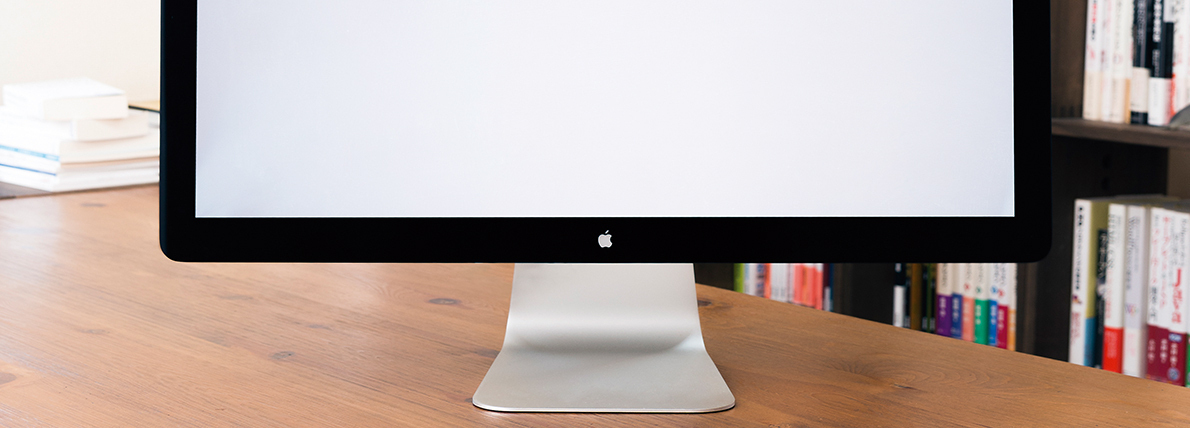
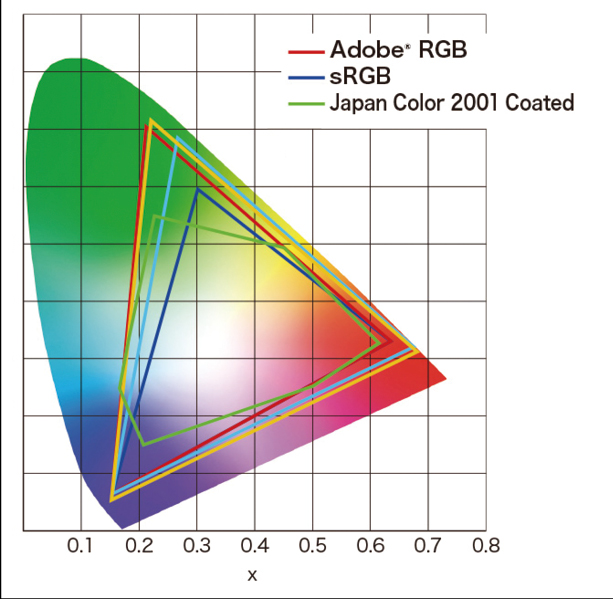





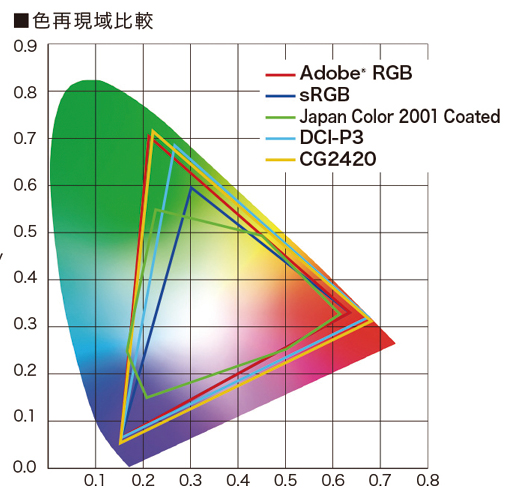
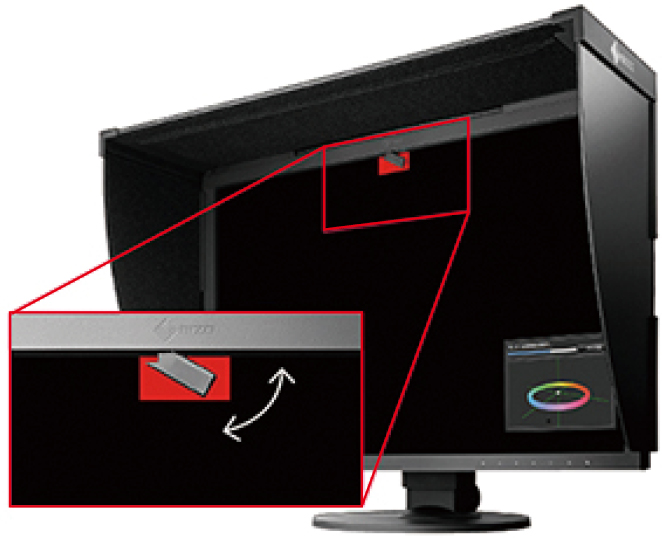



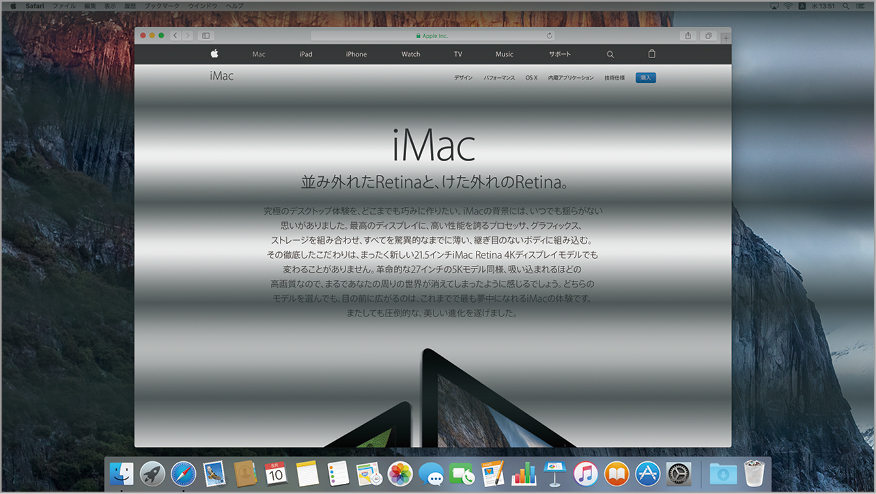
























![フリーアナウンサー・松澤ネキがアプリ開発に挑戦![設計編]【Claris FileMaker選手権 2025】](https://macfan.book.mynavi.jp/wp-content/uploads/2025/06/C5A1875_test-256x192.jpg)